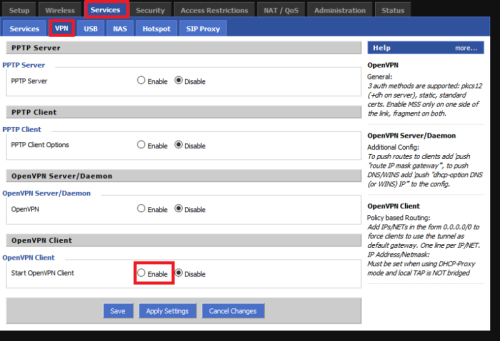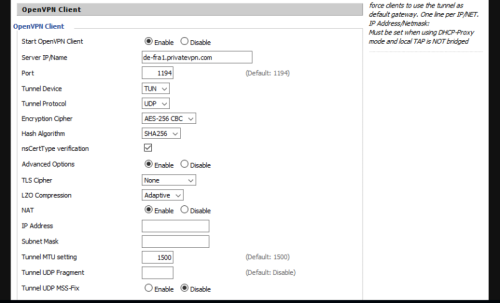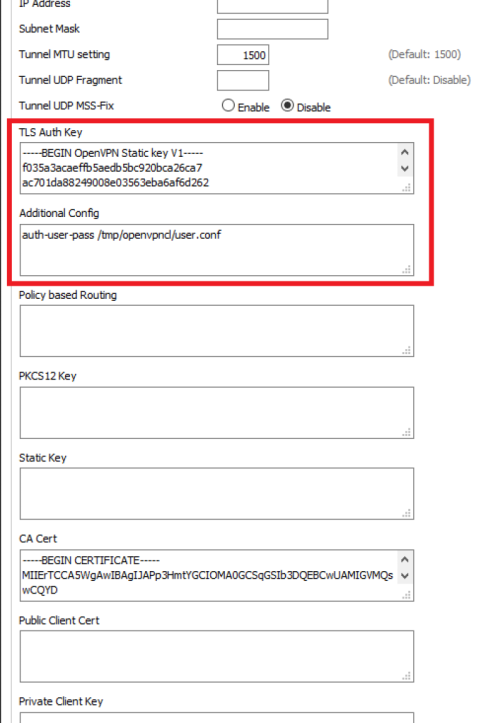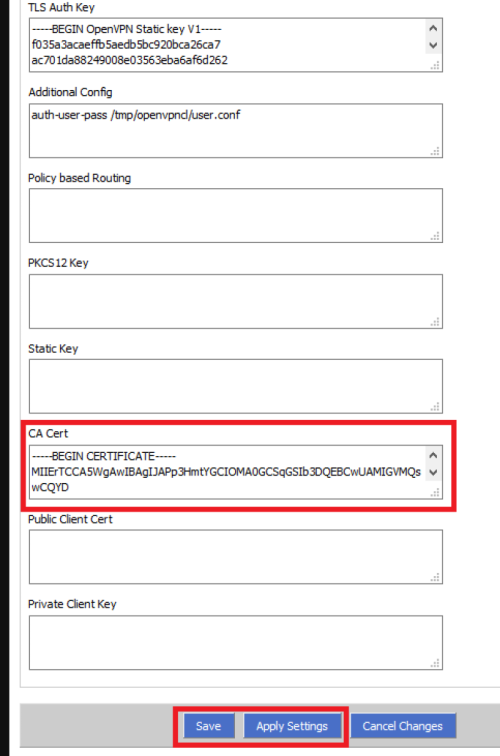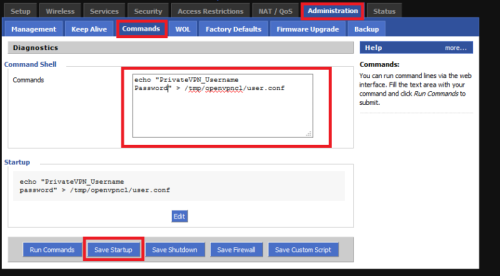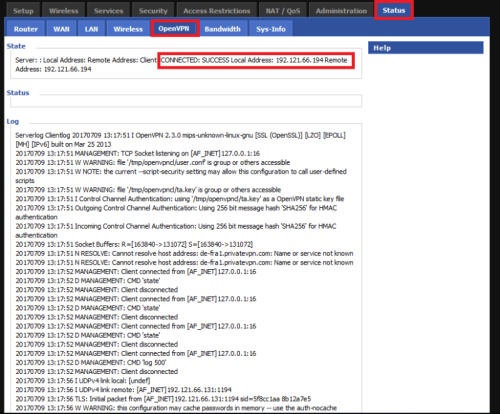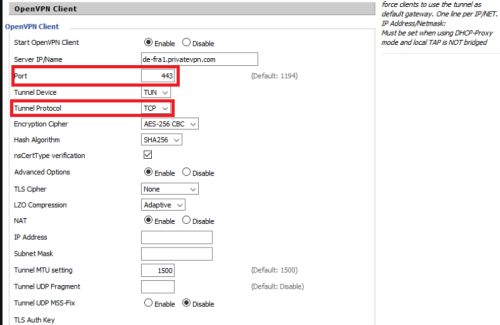VPN konfigūravimas maršrutizatoriuje: Skirtumas tarp puslapio versijų
(→DD-WRT) |
(→DD-WRT) |
||
| 12 eilutė: | 12 eilutė: | ||
:2. Naujame lange pateiktuose laukeliuose nurodykite žemiau nurodytus nustatymus: | :2. Naujame lange pateiktuose laukeliuose nurodykite žemiau nurodytus nustatymus: | ||
| − | :2.1 '''Server IP/Name''': nurodykite serverį (pvz.: '''se-kis.private.vpn.com'''). Pilną serverių sąrašą rasite '''[https://privatevpn.com/serverlist čia]'''; | + | ::2.1 '''Server IP/Name''': nurodykite serverį (pvz.: '''se-kis.private.vpn.com'''). Pilną serverių sąrašą rasite '''[https://privatevpn.com/serverlist čia]'''; |
::2.2 '''Port''': 1194; | ::2.2 '''Port''': 1194; | ||
::2.3 '''Tunnel Device''': TUN; | ::2.3 '''Tunnel Device''': TUN; | ||
13:21, 24 spalio 2022 versija
Turinys
DD-WRT
|